[イベント]ビュー
登録しているイベントと画像がサムネイル表示されます。また、登録済みのイベントの情報を編集することができます。
グローバルメニューの[イベント]をクリックすると、[イベント]ビューに切り替わります。
 参考
参考
- [イベント]ビューは、[カレンダー]ビューでイベントを登録したときのみ表示できます。
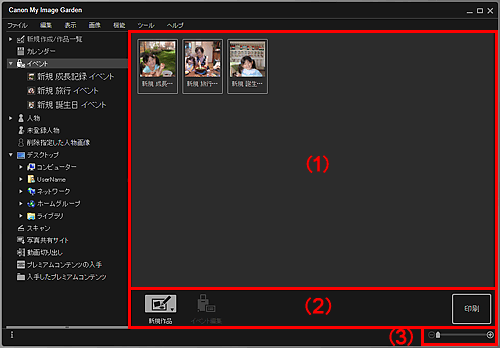
(1)イベント表示エリア
[カレンダー]ビューで登録したイベントがサムネイル表示されます。
イベントをダブルクリックすると、イベントに含まれる画像のサムネイル表示に切り替わります。
 参考
参考
- イベントを右クリックして表示されるメニューから[削除]を選ぶと、削除を確認する画面が表示されます。[はい]をクリックすると、[イベント]ビューからイベントが削除されます。
(2)操作ボタン
 [新規作品]
[新規作品]-
イベントに登録されている画像を使用してコラージュやカードなどの作品が作成できます。
作成する作品を選ぶと、[テーマと主役の選択]ダイアログボックスまたは[テーマの選択]ダイアログボックスが表示され、作成する作品のテーマなどを設定できます。
設定が終わると、作品編集画面に切り替わります。
 [イベント編集]
[イベント編集]- [イベント編集]ダイアログボックスが表示され、イベント名、カテゴリ、代表画像を設定できます。
- [印刷]
- 印刷設定ダイアログボックスが表示され、人物に含まれる画像を印刷できます。
(3)表示サイズ設定バー
 (縮小/拡大)
(縮小/拡大) (縮小)、
(縮小)、 (拡大)をクリックすると、表示サイズを縮小/拡大できます。また、スライドバーをドラッグして表示サイズを自由に変更することもできます。
(拡大)をクリックすると、表示サイズを縮小/拡大できます。また、スライドバーをドラッグして表示サイズを自由に変更することもできます。

